Cov txheej txheem:
- Kauj Ruam 1: Xaiv Cov Khoom
- Kauj ruam 2: Teem Up Operating System
- Kauj Ruam 3: Hloov kho thiab txhim kho Raspberry Pi
- Kauj ruam 4: Nruab Chromium Browser
- Kauj Ruam 5: Qhia rau Jitsi Ntsib
- Kauj Ruam 6: Pib Pib Chromium Tom Qab Boot
- Kauj Ruam 7: Nkaum Tus nas Cursor Thaum Tus nas Tsis Ua Haujlwm
- Kauj Ruam 8: Kaw Raspberry Pi… Nyab Xeeb
- Kauj Ruam 9: Cov Nyiaj Ntxiv - Ntxiv Hloov (tshem tawm)
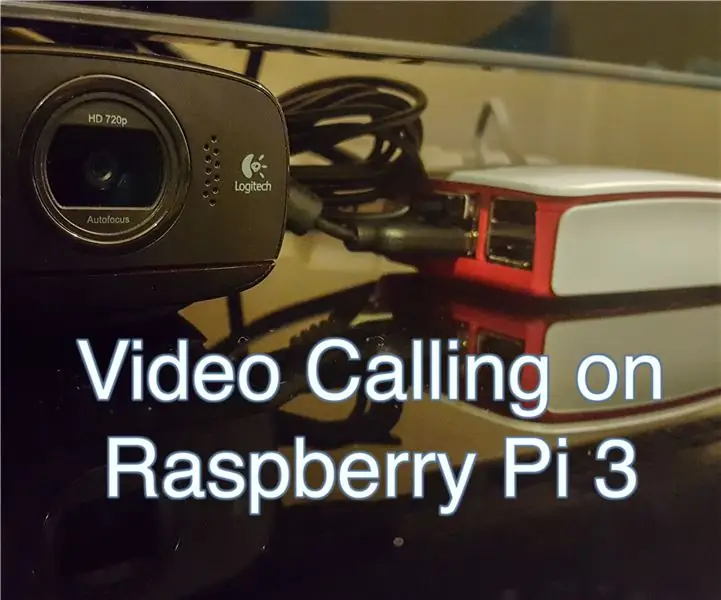
Video: Video Hu rau Raspberry Pi 3: 9 Cov Kauj Ruam (nrog Duab)

2024 Tus sau: John Day | [email protected]. Kawg hloov kho: 2024-01-30 09:25
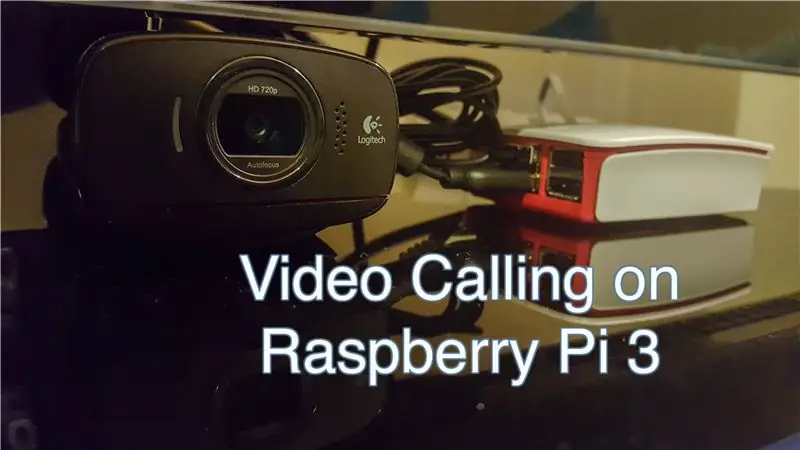
Txij li thaum kuv tawm hauv kuv lub tsev 5 xyoos dhau los rau kuv kev kawm hauv tsev kawm qib siab, Kuv paub tias nyuaj npaum li cas kom nyob deb ntawm tsev neeg. Kev hu xov tooj video yog qhov kev xaiv rau neeg feem coob, txawm li cas los xij, vim kuv niam kuv txiv tsis nyob hauv txoj haujlwm kom paub siv computer, qhov kev xaiv nkaus xwb yog tsim kom muaj cov kab ke uas yuav yooj yim npaum li lawv tuaj yeem ua haujlwm, tsis yog. xav tau kev saib xyuas, thiab nws yuav pheej yig ib yam. Ib qho ntxiv, lub kaw lus yuav tsum tuaj yeem txuas nrog lub vijtsam TV, yog li kuv niam kuv txiv yuav tuaj yeem siv tau yooj yim thiab lawv yuav tsis tas yuav saib mus rau hauv lub vijtsam xov tooj me me thiaj li pom kuv.
Qee lub TV ntse muab Skype daim ntawv thov, txawm li cas los xij koj yuav tsum yuav lub koob yees duab sib xws, uas tus nqi kwv yees li sib npaug nrog tus nqi tag nrho ntawm tag nrho cov kab ke no. Tsis tas li ntawd, Skype ditches txhawb rau Smart TVs, yog li siv Smart TV nrog Skype tsis yog qhov kev xaiv ntxiv lawm.
Ua raws cov theem ntawm kuv thawj qhov kev qhia, thiab kev hu xov tooj video yuav dhau los ua Pi-yooj yim!
Kauj Ruam 1: Xaiv Cov Khoom



Raspberry Pi 3 Qauv B nyuam qhuav tawm los ob peb lub lis piam dhau los, qhov kev cia siab ruaj khov tsim, uas tuaj yeem yuav ntawm tus nqi $ 50. Xws li lub hwj chim, rooj plaub, ob peb lub dab dej kub thiab Micro SD daim npav, tus nqi tag nrho yog me ntsis ntau dua $ 90.
Ib qho ntxiv koj yuav xav tau HDMI cable txhawm rau txuas lub rooj tsavxwm rau lub vijtsam TV, thiab xaiv tau ib qho Ethernet cable rau txuas hauv internet. Txawm hais tias Raspberry Pi 3 Qauv B tau nruab nrog Wi-nkaus nti, kev txuas txuas txuas yog ib txwm nyiam, vim nws ntseeg tau ntau dua.
Nco ntsoov tias Raspberry Pi 3 Qauv B nyhav kom sov tau yooj yim ntawm kev hu xov tooj, yog li ntawd yuav tsum tau ua khub ntawm cov cua sov ua kom sov. Kuv thov txim uas kuv tsis tuaj yeem muab cov duab rau koj los ntawm kev teeb tsa cov cua sov ntawm lub rooj tsavxwm raws li kuv tau teeb tsa lawv ua ntej xav txog kev sau phau ntawv qhia no. Txawm li cas los xij, kev txhim kho cov cua sov tso rau ntawm lub rooj tsavxwm yog txoj haujlwm yooj yim heev, thiab muaj ntau cov lus qhia muaj nyob online uas tuaj yeem pab koj yuav ua li cas.
*Daim ntawv ceeb toom tseem ceeb!*
Lub xov tooj sib txuas ib txwm yuav tsis ua, raws li Raspberry Pi 3 Model B xav tau qhov tso tawm ntawm 5.1V thiab 2.5A, sib piv rau feem ntau lub xov tooj them nyiaj uas muab cov zis ntawm 5V thiab txog 2A.
Kev mloog zoo ib yam yuav tsum tau them rau Micro SD thiab Lub Koob Yees Duab, vim tias tsuas yog daim npav tshwj xeeb thiab lub koob yees duab tau sib xws nrog Raspberry Pi 3 Qauv B. Ib daim npav Micro SD nrog qhov tsawg kawg nkaus ntawm 8 GB yog xav tau rau kev ua haujlwm ntawm pawg thawj coj saib.
Cov npe ntawm cov npav sib xws, thiab cov npe ntawm cov koob yees duab sib xws.
*Lwm qhov ceeb toom tseem ceeb!*
Lub koob yees duab USB nrog lub microphone zoo dua, vim tias Raspberry Pi 3 Model B tsis muaj lub suab tawm yog tias koj xav txuas lub microphone rau nws!
Thaum kawg, koj tseem yuav xav tau cov keyboard thiab nas rau teeb tsa lub system. Tom qab ntawd, thaum lub kaw lus npaj tiav, tsuas yog yuav tsum tau siv cov keyboard yooj yim txhawm rau kaw lub Rooj Tswjhwm Saib Raspberry Pi kom nyab xeeb. Thiab ntawm chav kawm, koj yuav xav tau tus saib xyuas txhawm rau ua video hu.
Cia peb suav:
- Raspberry Pi 3 Qauv B.
- Tau tshaj Micro SD Card (Class 10 pom zoo)
- Tau tshaj USB Lub Koob Yees Duab
- HDMI Cable
- Keyboard
- TV lossis Saib Tau Tshaj nrog HDMI
- Nas (Tsis teb los tau, tab sis pom zoo)
- Raug Rho Tawm Raspberry Pi Fais Fab Khoom (Yeem, tab sis pom zoo)
- Raspberry Pi Case (Xaiv tau, tab sis pom zoo)
- Cov Dej Kub Kub (Tsis teb los tau, tab sis pom zoo)
- Ethernet Cable (Yeem tau, tab sis pom zoo)
Kauj ruam 2: Teem Up Operating System

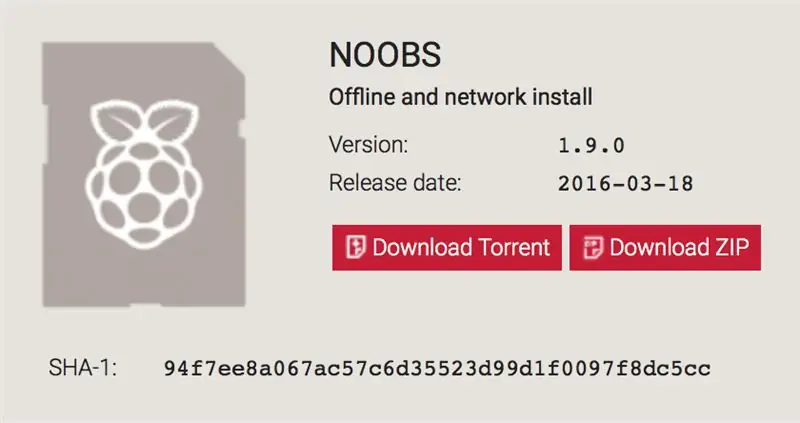
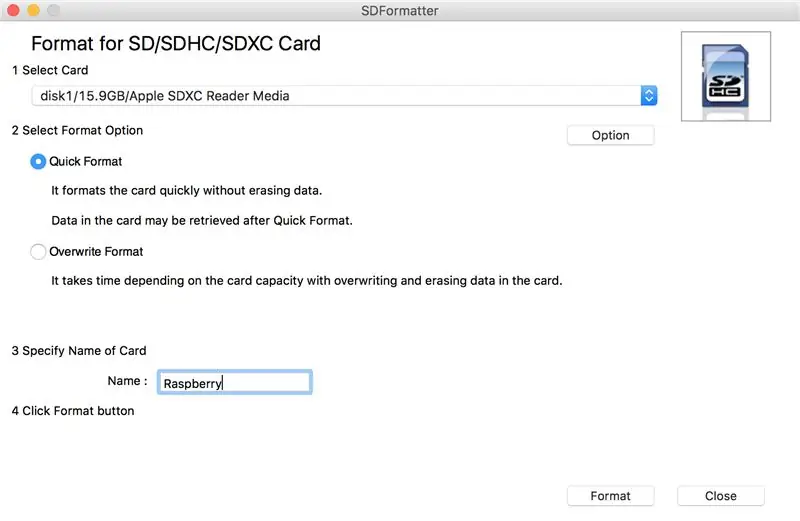
Siv lub khoos phis tawj nrog nyeem daim npav SD thiab mus ntsib NOOBS lub vev xaib thiab rub tawm qhov tseeb ntawm NOOBS los ntawm rub tawm torrent lossis rub tawm cov ntawv zip.
Thaum NOOBS rub tawm, teeb tsa koj daim npav Micro SD siv SD Formatter 4.0.
Nruab SD Formatter, thiab tom qab ntawd ntxig koj daim npav Micro SD rau lub khoos phis tawj siv Micro SD adapter. Hauv SD Formatter, xaiv Micro SD daim npav thiab ua nws. Ceev faj xaiv tsab ntawv tsav tsheb kom raug thaum ua daim npav! Ib hom ntawv sau dua yog nyiam dua, tab sis hom ntawv nrawm yuav ua haujlwm ib yam.
Tom qab daim npav tau ua tiav, rho tawm cov ntaub ntawv los ntawm rub tawm NOOBS zip file. Tom qab ntawd, xaiv tag nrho cov ntaub ntawv rho tawm thiab rub thiab tso rau hauv Micro SD daim npav. Thaum qhov kev ua haujlwm tiav, tshem daim npav thiab ntxig nws mus rau hauv pawg Raspberry Pi 3 Model B.
Txuas lub HDMI cable, cov keyboard, nas thiab Ethernet cable, thiab tom qab ntawd ntsaws Micro USB fais fab mov rau lub rooj tsavxwm. Xwb, koj tuaj yeem txuas ntawm Wi-nkaus yog tias muaj wireless network nyob ze. Yog tias xaiv Wi-nkaus txuas, nco ntsoov tias nws muaj lub teeb liab txaus, vim tias kev hu xov tooj tuaj yeem siv ntau qhov bandwidth.
*Lus ceeb toom tseem ceeb!*
Qhib koj lub monitor ua ntej txhawb nqa lub rooj tsavxwm! Txwv tsis pub, lub HDMI tso tawm ntawm lub rooj tsavxwm yuav tsis qhib.
Thaum Raspberry Pi khau raj, lub qhov rai uas muaj cov npe ntawm cov haujlwm ua haujlwm yuav tshwm. Xaiv Raspbian los ntawm khij lub npov nyob ib sab ntawm nws, thiab nyem rau nruab. Cov lus ceeb toom yuav tshwm sim, nyem rau Yog, thiab ua rau koj tus kheej khob khob thaum lub kaw lus ua haujlwm raug teeb tsa. Tom qab kev teeb tsa tiav, lub graphical user interface yuav raug thauj khoom ncaj qha. Yog tias nws yuav tsis nkag mus siv pi ua lub npe siv thiab raspberry ua tus password, thiab ntaus startx thiab ntaus Enter.
*Lwm tsab ntawv ceeb toom tseem ceeb!*
Thaum kawg ntawm txheej txheem teeb tsa, Raspberry Pi cov ntawv teeb tsa (raspi-teeb tsa) yuav raug thauj khoom. Yog tias yog, koj tuaj yeem xaiv Kev Xaiv Internationalization, thiab teeb tsa koj cov lus thiab thaj chaw teeb tsa, xws li lub sijhawm. Tsis tas li, yog tias cov duab siv tus neeg siv interface tsis tau thauj khoom ncaj qha, koj tuaj yeem nkag mus rau Boot Options, thiab xaiv qhov kev xaiv kawg, Desktop Autologin.
Ntau qhov chaw ntxiv muaj nyob hauv Raspberry Pi cov ntawv teeb tsa rau koj li Raspberry Pi. Txhawm rau tawm ntawm cov ntawv qhia zaub mov teeb tsa, nyem lub pob Tab ntawm koj cov keyboard thiab tom qab ntawv xaiv qhov ua tiav. Koj tuaj yeem nkag tau txhua lub sijhawm Raspberry Pi cov ntawv teeb tsa los ntawm kev nkag mus rau raspi-teeb tsa ntawm lub davhlau ya nyob twg, txawm li cas los xij, ceev faj thaum hloov pauv cov teeb tsa ntawm pawg thawj coj.
Txawm hais tias kuv ua qhov zoo tshaj plaws hauv kev coj koj los ntawm cov kauj ruam no, koj tseem tuaj yeem tawm tsam. Nov yog Cov Lus Qhia Video rau Txhim Kho NOOBS, los ntawm Raspberry Pi Foundation, uas koj yuav pom muaj txiaj ntsig txawm hais tias nws yog ob xyoos video.
Kauj Ruam 3: Hloov kho thiab txhim kho Raspberry Pi
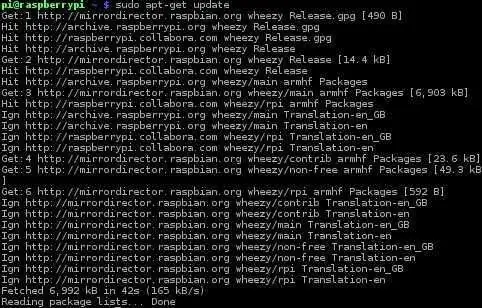
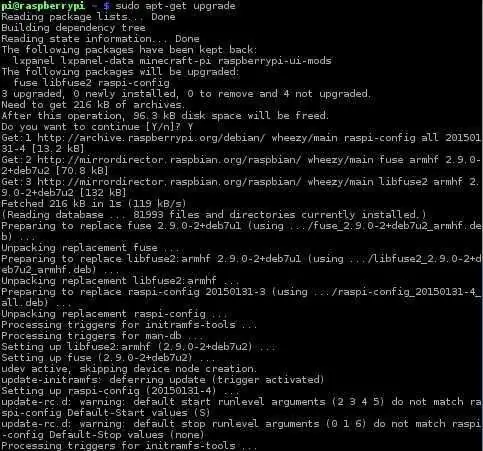
Txhawm rau hloov kho thiab txhim kho koj li Raspberry Pi, qhib Terminal thiab nkag mus rau cov lus txib hauv qab no:
sudo apt-tau hloov tshiab
thiab nias lub pob Enter.
Thaum nws ua tiav, sau:
sudo apt-tau hloov tshiab
thiab nias lub pob Enter dua. Daim ntawv ceeb toom tias tom qab nkag mus rau lo lus txib thib ob, cov lus yuav tshwm, nug Koj puas xav txuas ntxiv [Y/n]?, nias Y thiab tom qab ntawd Nkag mus.
Kauj ruam 4: Nruab Chromium Browser
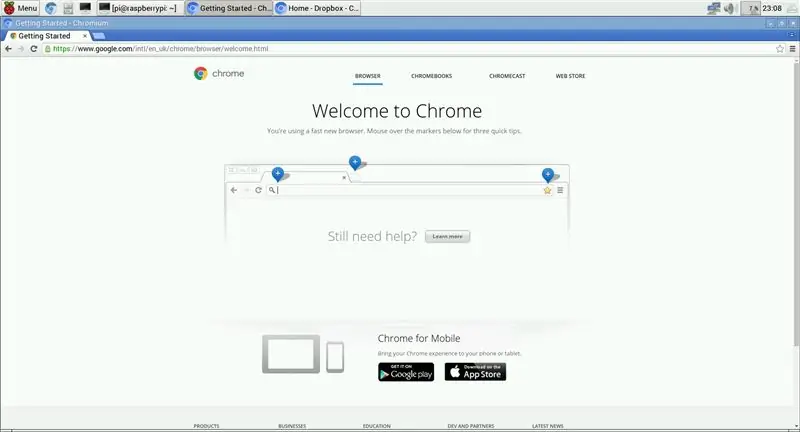
Qhib lub davhlau ya nyob twg thiab nkag mus rau plaub lo lus txib hauv qab no raws li lawv yog (nrog cov lus hais):
- wget -qO - https://bintray.com/user/downloadSubjectPublicKey?username=bintray | sudo apt -key ntxiv -
- ncha "deb https://dl.bintray.com/kusti8/chromium-rpi jessie main" | sudo tee -a /etc/apt/sources.list
- sudo apt-tau hloov tshiab
- sudo apt-tau nruab chromium-browser -y
Nco ntsoov nkag mus rau txhua tus ntawm cov lus txib yav dhau los Yog tias muaj cov lus tshwm sim ua rau koj nkag mus rau Y lossis N, nkag mus rau txhua tus ntawm lawv Y thiab ntaus Enter. Thaum kawg ntawm cov theem no, koj yuav muaj Chromium Browser teeb tsa rau hauv koj lub system.
Ua tsaug rau kusti8 rau kev tsim cov chaw cia khoom uas peb siv hauv theem no rau kev txhim kho Chromium Browser.
Kauj Ruam 5: Qhia rau Jitsi Ntsib

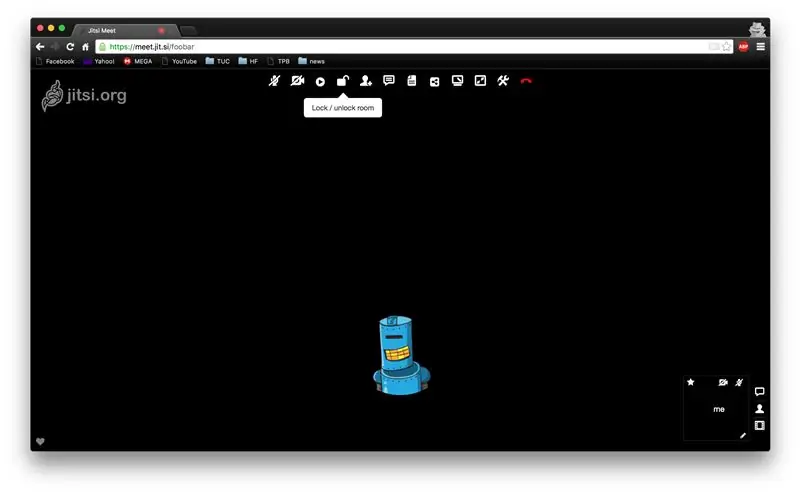
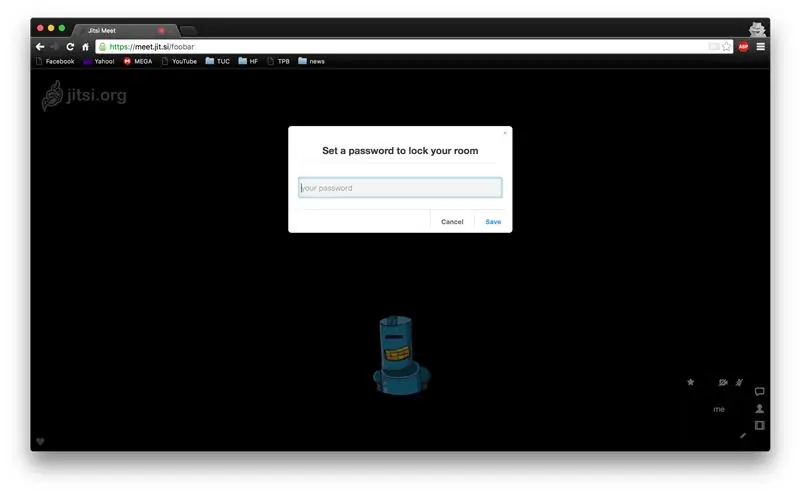
Jitsi Ntsib yog OpenSource (MIT) WebRTC JavaScript daim ntawv thov uas siv Jitsi Videobridge los muab cov kev sib tham zoo, tuaj yeem nthuav dav. Jitsi Ntsib yog zoo li Google Hangouts, tshwj tsis yog Jitsi Meet yog OpenSource WebRTC daim ntawv thov. Jitsi tau raug xaiv vim nws yooj yim, vim nws ua haujlwm ncaj qha hauv Chromium Browser, thiab nws tsis xav tau kev rub tawm ntxiv. Ib tus neeg twg uas muaj qhov video hu URL tuaj yeem koom nrog kev sib tham tau yooj yim.
Lub sijhawm los ntsaws lub koob yees duab rau lub rooj tsavxwm.
Teeb Chromium Browser kom pib nrog qhov tshwj xeeb Jitsi Ntsib URL, piv txwv li:
meet.jit.si/FooBar
Tau kawg, Foo Bar tsis yog qhov tshwj xeeb tiag tiag, yog li koj yuav tsum xam tawm qee yam zoo dua. Txawm li cas los xij, kuj tseem muaj peev xwm ntxiv Tus Password rau hauv chav.
Yog li, cia peb xav tias peb siv https://meet.jit.si/FooBar ua chav nyob.
Hauv ob lub screenshots kawg qhov hu video yooj yim tau qhia. Txawm li cas los xij, cov koob yees duab tau xiam rau qhov laj thawj pom tseeb!
Tam sim no peb muaj cov vis dis aus hu yooj yim muaj, peb yuav tsum muab kev nkag tau yooj yim ntawm nws los ntawm Raspberry Pi.
Kauj Ruam 6: Pib Pib Chromium Tom Qab Boot
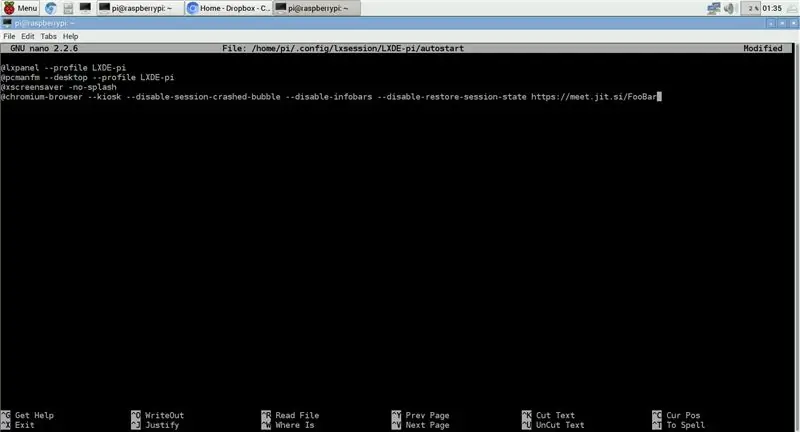

Txhawm rau ua kom cov txheej txheem yooj yim li sai tau, qee qhov kev siv tshuab tuaj yeem ua tau.
Piv txwv li, Chromium Browser tuaj yeem ua tiav tom qab tshaj tawm ntawm cov neeg siv graphical interface, nrog URL ua ntej ua ntej, hauv puv npo (Kiosk) hom.
Txhawm rau ua tiav qhov ntawd, koj yuav tsum qhib lub davhlau ya nyob twg, thiab ntaus:
sudo nano ~/.config/lxsession/LXDE-pi/autostart
Ib daim ntawv yuav qhib rau hauv lub qhov rai qhov rai, muaj kab pib nrog "@".
Koj yuav tsum tau ntxiv cov kab hauv qab no ntawm qhov kawg ntawm cov ntawv:
@chromium-browser --kiosk --disable-session-crashed-bubble-Disable-infobars-Disable-restore-session-state
*Lus ceeb toom tseem ceeb*
Tsis txhob rhuav txoj kab ntawm cov ntawv saum toj no. Cov kab lus tag nrho yuav tsum nkag mus rau hauv ib kab nkaus xwb.
Tom qab nkag mus rau kab lus, nias Ctrl+X, tom qab ntawd nias Y thiab tom qab ntawd nias lub pob Enter.
Kauj Ruam 7: Nkaum Tus nas Cursor Thaum Tus nas Tsis Ua Haujlwm
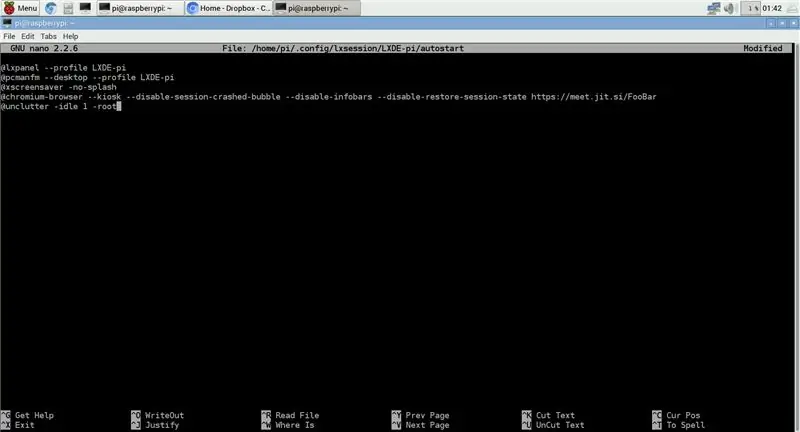
Puas yog nws tsis txaus ntseeg uas tus nas cursor nyob nruab nrab ntawm lub vijtsam thaum hu xov tooj?
Kev daws teeb meem no yog Unclutter tool. Nruab qhov cuab yeej los ntawm kev ua cov lus txib hauv qab no hauv lub davhlau ya nyob twg:
sudo apt-tau nruab unclutter
Yog tias cov lus "Koj puas xav txuas ntxiv [Y/n]?" Tshwm, sau Y thiab ntaus lub pob Enter.
Thaum kev teeb tsa ntawm unclutter tiav, qhib tib cov ntaub ntawv zoo li hauv cov kauj ruam dhau los los ntawm kev ua cov lus txib hauv qab no:
sudo nano ~/.config/lxsession/LXDE-pi/autostart
Tom qab ntawd, ntxiv kab hauv qab no ntawm qhov kawg ntawm cov ntawv:
@unclutter -idle 1 -hauv paus
Tus lej 1 yog qhia txog vib nas this kom txog thaum tus cursor nas ploj mus. Koj tuaj yeem ua lub sijhawm luv luv lossis ntev dua piv txwv, 0.1 lossis 5, nyob ntawm koj tus kheej nyiam.
Thaum ua tiav, nias Ctrl+X, tom qab ntawd nias Y thiab ntaus Enter.
Kauj Ruam 8: Kaw Raspberry Pi… Nyab Xeeb
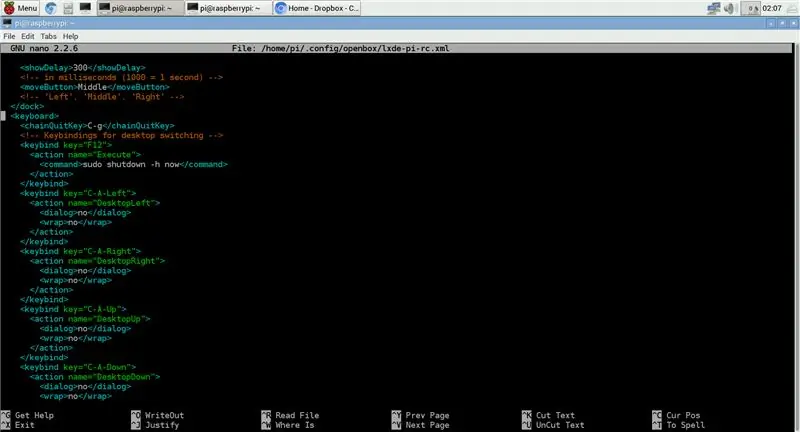
Tsuas yog rub lub ntsaws tsis pom zoo tiag tiag thaum nws nqis los kaw koj li Raspberry Pi.
Mob siab rau ob peb feeb hauv cov kauj ruam no, thiab tsim cov hotkey uas thaum nws nias nws yuav kaw koj li Raspberry Pi kom nyab xeeb. Tom qab tag nrho, koj daim npav Micro SD tsis tsim nyog muaj peev xwm ua tsis ncaj los ntawm kev kaw tsis raug. Puas yog?
Qhib lub davhlau ya nyob twg, thiab ntaus cov lus txib hauv qab no:
sudo nano ~/.config/openbox/lxde-pi-rc.xml
Tom qab ntawd, txav mus los ntawm cov ntawv kom txog thaum koj pom cov keyboard ntu, uas pib nrog
Hauv qab ntu keyboard ntxiv cov kab hauv qab no:
sudo kaw -h tam sim no
Raws li ib txwm muaj, khaws cov ntawv los ntawm nias Ctrl+X, tom qab ntawd Y thiab tom qab ntawd Enter.
Tau kawg koj tuaj yeem teeb tsa lub pob uas koj nyiam ua ntej kaw qhov hais kom ua. Kuv xaiv F12, txawm li cas los xij koj tuaj yeem xaiv lwm lub khawm yooj yim dua, lossis ua ke ntawm cov nyees khawm. Rov pib dua hotkey tuaj yeem ntxiv rau hauv tib txoj kev los ntawm tsuas yog hloov cov lus txib rau sudo kaw -r tam sim no, hloov sudo kaw -h tam sim no.
Kauj Ruam 9: Cov Nyiaj Ntxiv - Ntxiv Hloov (tshem tawm)


*** Hnub hloov tshiab: 2020-06-18 ***
Vim muaj qee qhov lus pom, cov kauj ruam no raug tshem tawm. Yog tias koj xav kom muaj cov xov tooj/cov txheej txheem no, nrhiav qee qhov qhia tau, lossis yuav ib lub cable uas tau npaj ua.
*** Xaus-ntawm-Hloov tshiab ***
Tsis yog nws yooj yim dua, ntxiv rau kev nyab xeeb dua, kom tshem tawm tag nrho koj li Raspberry Pi los ntawm lub qhov hluav taws xob tom qab kaw nws? Hauv kev rov kho lub zog los ntawm qhov ua tau hluav taws xob tsis txaus, Raspberry Pi ib txwm yuav khau raj thiab qhib Chromium Browser hauv qhov xaiv Jitsi ntsib lub vev xaib. Qhov no tsis zoo li qhov xwm txheej zoo, tshwj xeeb tshaj yog thaum tsis muaj leej twg nyob ze lub kaw lus kaw nws dua lossis saib xyuas nws. Txawm li cas los xij nws tsis yog qhov ua tau zoo los ntsaws thiab tshem lub hwj chim adapter txhua lub sijhawm siv lub kaw lus.
Los ntawm kev hloov pauv mus rau lub zog hloov pauv ntawm Raspberry Pi, txoj haujlwm no tau dhau los ua qhov yooj yim dua thiab nyab xeeb dua. Kev hloov pauv tuaj yeem lav tias qhov tsis txaus ntseeg tsis txaus yuav tsis tshwm sim thaum lub sijhawm hluav taws xob ib ntus, thiab nws tseem ua haujlwm raws li kev hloov ON, tso cai rau tus neeg siv kom khau raj lub cev yooj yim dua, tsis muaj kev cuam tshuam nrog cov kab.
T̶h̶e̶ ̶p̶a̶r̶t̶s̶ ̶n̶e̶e̶d̶e̶d̶ ̶f̶o̶r̶ ̶t̶h̶i̶s̶ ̶s̶t̶e̶p̶ ̶a̶r̶e̶: uy Yuav ib lub cable uas npaj tau, lossis nrhiav lwm cov lus qhia
Pom zoo:
$ 5 Lub Koob Yees Duab Lub Koob Yees Duab rau Lub Rooj Sib Tham Video: 4 Cov Kauj Ruam (nrog Duab)

$ 5 Laptop Document Camera for Conferencing Video: Luam tawm 20200811 los ntawm John E. Nelson [email protected] tsis ntev los no tau tshaj tawm qhia qhia kev siv lub khoos phis tawj khoos phis tawj khoos phis tawj ua lub koob yees duab rau kev sib tham video. www.instructables.com/id/A-Sub-10-MetaPrax-Documen
RaspberryPi 3/4 Extension Board rau Ntxiv Cov Nta Ntxiv rau Raspberry Pi: 15 Cov Kauj Ruam (nrog Duab)

RaspberryPi 3/4 Extension Board rau Ntxiv Nta Ntxiv rau Raspberry Pi: peb paub tias raspberry pi 3/4 tsis tuaj nrog ua hauv ADC (analog to digital converter) thiab RTC (lub sijhawm tiag tiag) yog li kuv tsim PCB uas muaj 16 channel 12bit ADC, RTC, SIM7600 4G module, thawb cov nyees khawm, tso tawm, USB fais fab tawm, 5V fais fab tuag, 12V
Cov Duab Duab Duab thiab Cov Duab 1: 4 Cov Kauj Ruam (nrog Duab)

Cov Duab Duab Cubes thiab Cov Duab 1: Thaum sim nrog qee cov ntoo ntoo thiab cov duab los qhia, kuv pom ob peb txoj hauv kev los ua cov voos thiab lwm yam duab los ntawm cov khoom siv yooj yim. Los ntawm kev muab cov no los ua Cov Ntawv Qhia, Kuv vam tias yuav txhawb nqa kev ua si thiab kev kawm. Kev hloov pauv ntawm qhov kev qhia no
Cov Duab Duab Duab Duab, WiFi Txuas - Raspberry Pi: 4 Cov Kauj Ruam (nrog Duab)

Cov Duab Duab Duab Duab, WiFi Txuas - Raspberry Pi: Nov yog txoj hauv kev yooj yim heev thiab tus nqi qis mus rau cov duab thav duab digital - nrog qhov zoo ntawm kev ntxiv /tshem cov duab hla WiFi ntawm 'nyem thiab luag' siv (pub dawb) xa cov ntaub ntawv . Nws tuaj yeem siv tau los ntawm qhov me me £ 4.50 Pi Zero. Koj tseem tuaj yeem hloov pauv
Txaus Siab Rau Koj Tus Kheej Tsuas Yog Siv 12V-rau-AC-kab Inverter rau LED Lub Teeb Hluav Taws Xob Tsis txhob Rov Ua Rau Lawv rau 12V.: 3 Cov Kauj Ruam

Txaus Siab Rau Koj Tus Kheej Tsuas Yog Siv 12V-rau-AC-kab Inverter rau LED Lub Teeb Hluav Taws Xob Tsis txhob Rewiring Lawv rau 12V: Kuv txoj kev npaj tau yooj yim. Kuv xav txiav cov phab ntsa uas siv hluav taws xob LED teeb ua ib daim ces rov txuas nws kom khiav tawm 12 volts. Lwm txoj hauv kev yog siv lub zog hloov pauv, tab sis peb txhua tus paub tias lawv tsis muaj txiaj ntsig zoo, puas yog? Txoj cai? Los yog lawv?
